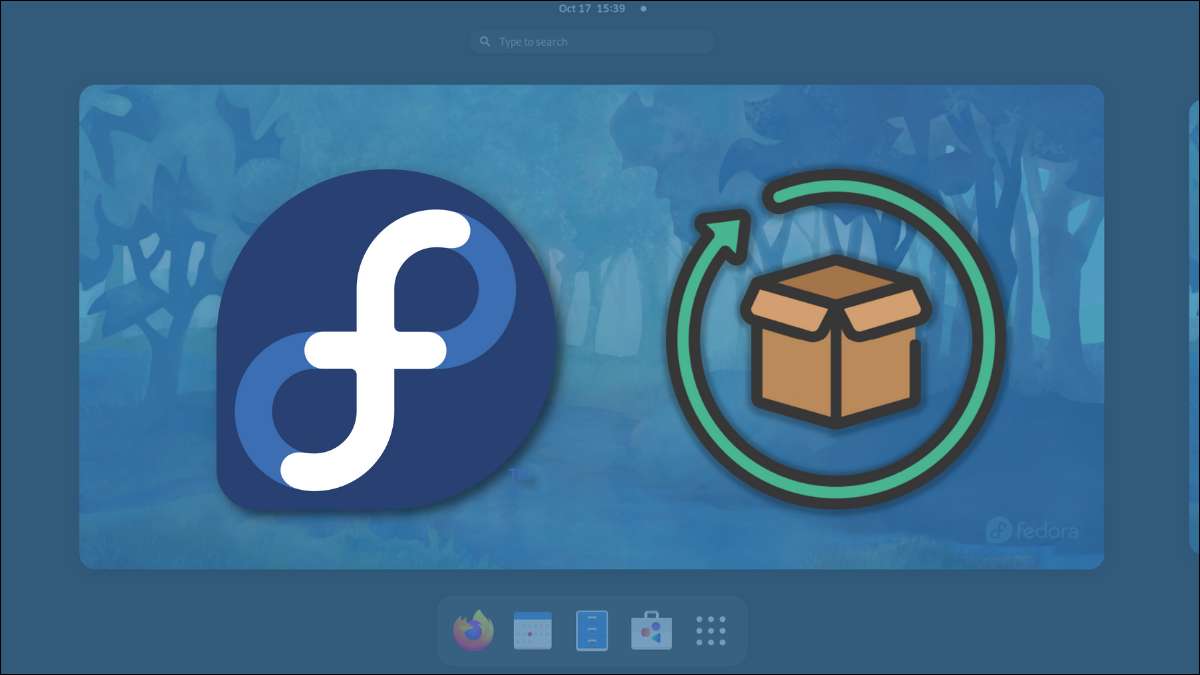
Så, du lastet endelig ned og installert Fedora Linux, men nå kan du lure på, hvordan holder du systemet ditt oppdatert? Heldigvis gir Fedora deg et par metoder for systemoppdateringer. La oss ta en titt.
[1. 3] Slik oppdaterer du Fedora Linux på skrivebordetLik Oppdaterer en Ubuntu-enhet , den enkleste måten å oppdatere Fedora PCen din på er å bruke programvaren.
Åpne Aktivitetsmenyen ved å trykke på Super-tasten eller klikke på Aktivitetsknappen øverst til høyre på startskjermbildet.
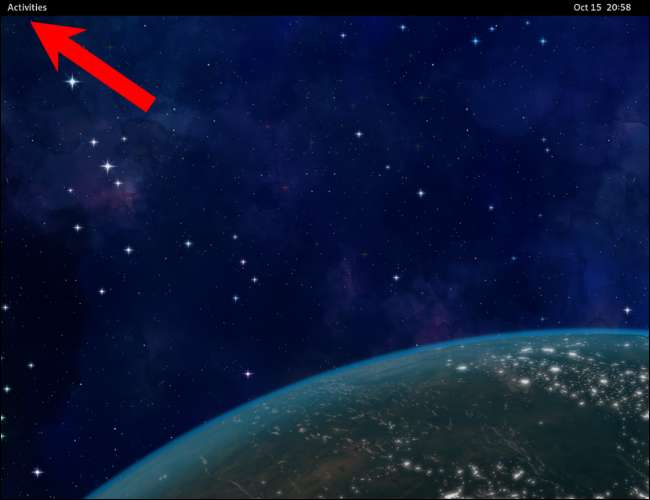
I Aktiviteter Search Bar, begynn å skrive "programvare." Klikk på Software App-ikonet.
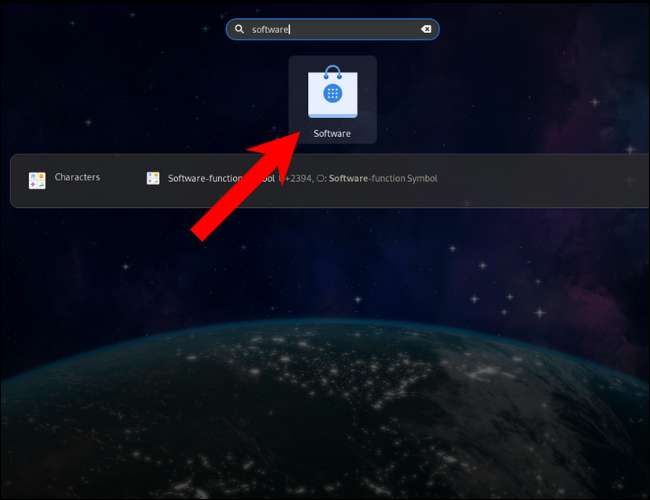
I programvareappen klikker du på "Oppdateringer".
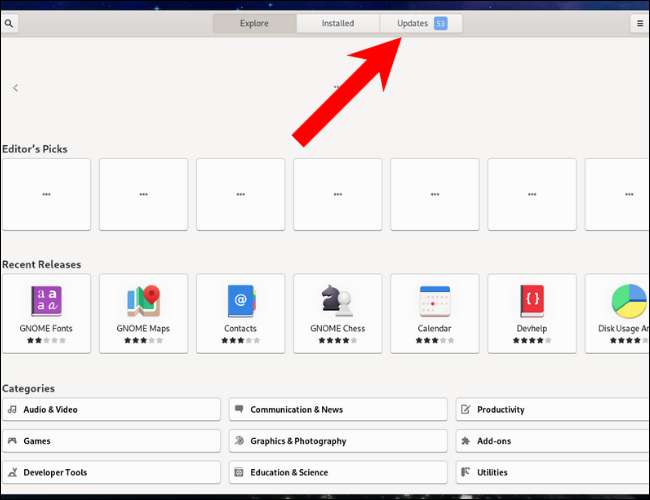
Du kan gjennomgå oppdateringene her. Hvis en ny versjon av Fedora er tilgjengelig, vil det også vises her. Klikk på noen av de oppførte oppdateringene for å se detaljer og versjonsnumre, og klikk deretter på "Last ned" -knappen når du er klar.
Tips: Hvis du ikke ser noen oppdateringer, trykker du på Refresh-knappen øverst til venstre for å sikre at du virkelig er oppdatert.
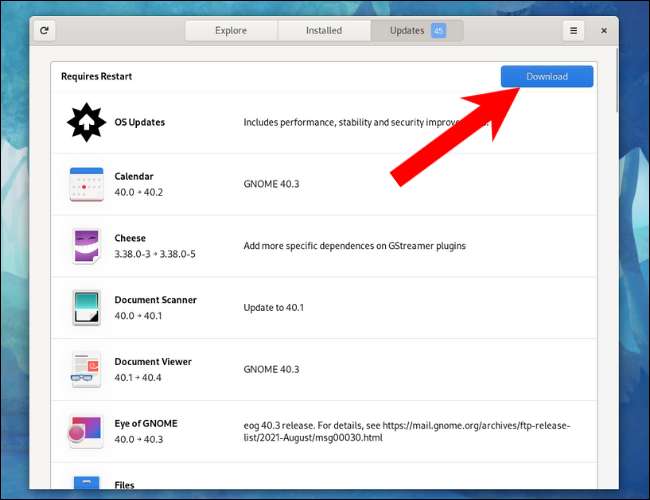
Nedlasting og installering av oppdateringer kan ta tid, avhengig av din Internett-tilkobling båndbredde , så lene deg tilbake og slapp av til det er gjort.
Når du er ferdig, vil programvaresenteret vise en "Restart og Update" -knapp. Klikk på den.
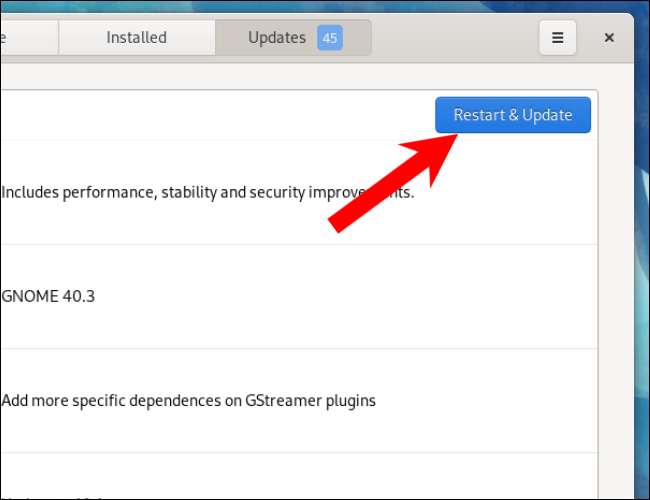
Etter Fedora Reboots, får du alle de nyeste versjonene av Fedora Apps installert.
Hvis du er ny på Linux, vil du kanskje lære noen Grunnleggende terminalkommandoer Så du kan bli komfortabel med å oppdatere gjennom terminalen også.
I SLEKT: 10 grunnleggende Linux-kommandoer for nybegynnere
[1. 3] Slik oppdaterer du Fedora ved hjelp av terminalenHvis du bruker terminalen ofte, lar Fedora deg også oppdatere apper ved hjelp av et kommandolinjegrensesnitt (CLI) som ligner på Oppdatering Arch Linux. .
I Aktivitetsstangen begynner du å skrive "Terminal". Klikk på terminalikonet for å åpne det.
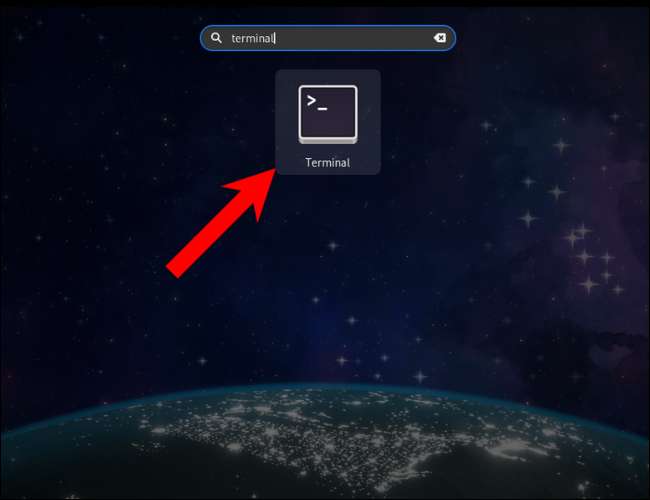
Kopier og lim inn følgende kommando i terminalen og trykk Enter.
sudo dnf oppgradering
Du blir bedt om å skrive inn passordet ditt. Skriv det og trykk ENTER. De
DNF Upgrade.
Kommando nedlastinger og installerer alle de oppgraderbare apppakker.
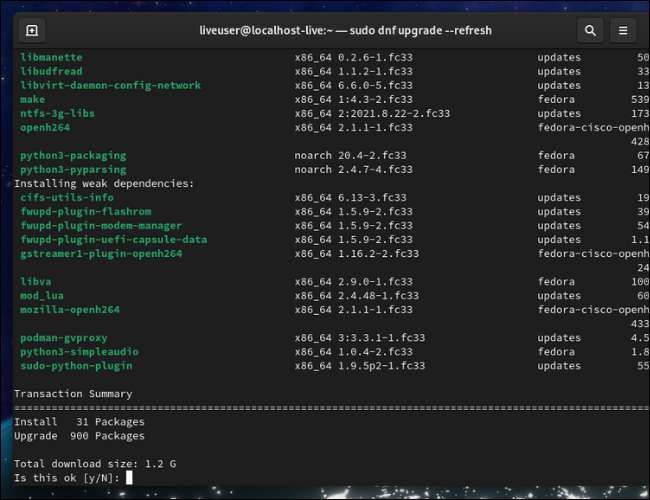
Hvis oppdateringer er tilgjengelige, skriv "Y" og trykk Enter for å starte nedlastingen. Hvis du ikke har oppdatert Fedora-enheten din i lang tid, vil installasjonen ta en betydelig mengde tid, så fortsett og ta en kaffe.
Når det er ferdig med å oppdatere pakkene, ser du dette "komplett!" beskjed.
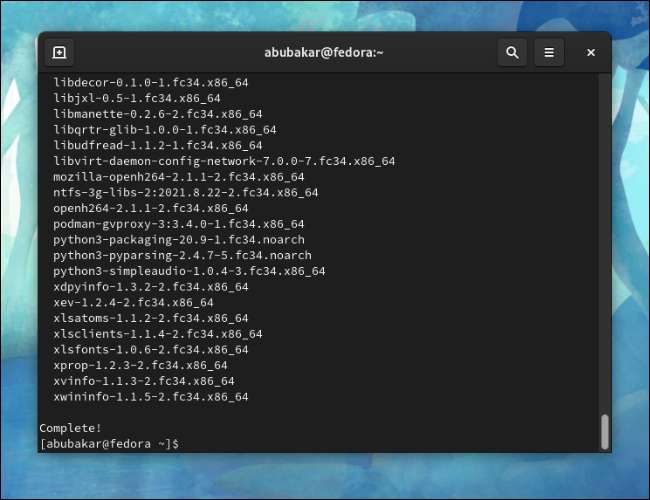
Skriv "Avslutt" og trykk Enter for å lukke terminalvinduet.
Ikke glem at hvis en kjerneoppdatering gir deg problemer, er det ikke vanskelig å Rull tilbake kjernen til en tidligere versjon .







